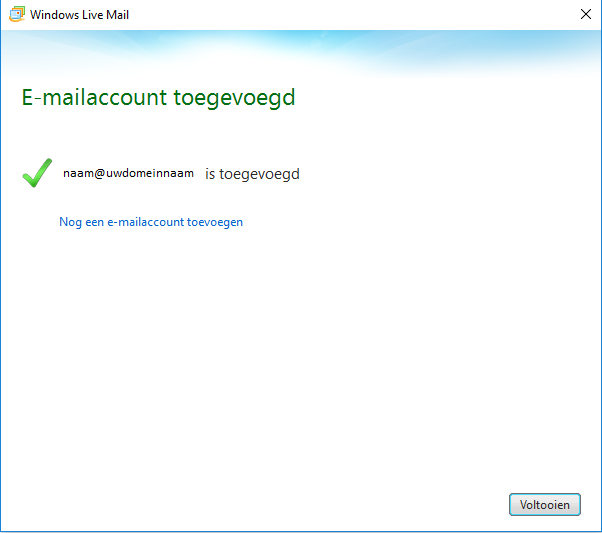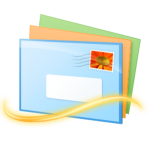Handleiding voor het instellen van Windows Live mail op Microsoft Windows op basis van POP3/IMAP.
Let op: in deze handleiding gebruiken we “uwdomeinnaam” als voorbeeld. Vervang “uwdomeinnaam” door uw eigen domeinnaam (bijvoorbeeld “netzozeker.nl”).
Let op: Microsoft is gestopt met het ondersteunen van Windows Live Mail
- Start Windows Live Mail
- Open in het Lint het tabblad Accounts en klik op E-mail
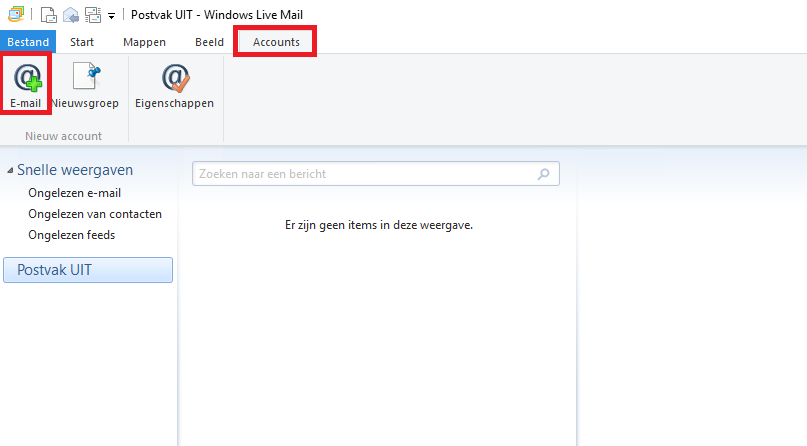
- Vul in het verschenen scherm de volgende waarden in: E-mailadres, Wachtwoord en Schermnaam
- Vink Dit wachtwoord onthouden en Serverinstellingen handmatig configureren aan en klik vervolgens op volgende
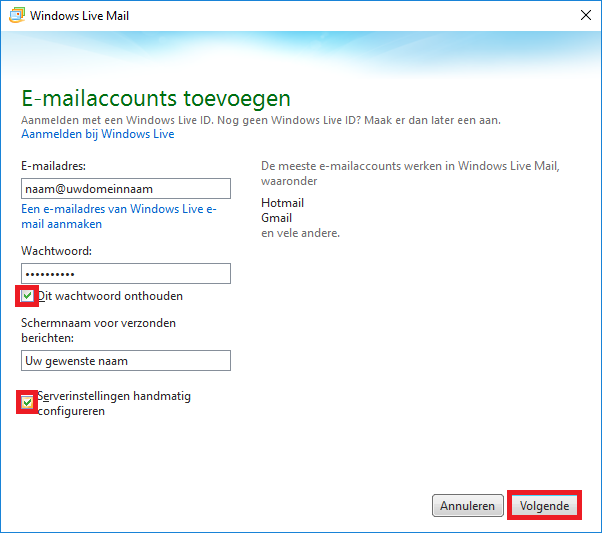
- Maak uw keuze uit POP of IMAP in onderstaande keuzemenu en vervolg de stappen
- Vul bij het Serveradres: mail.uwdomeinnaam in en zorg dat de poort op 110 staat. Laat het vinkje bij Vereist een beveiligde verbinding (SSL) uit en laat Verifiëren met: staan op de standaard waarde.Vul bij het Serveradres: mail.uwdomeinnaam in en zorg dat de poort op 143 staat, laat het vinkje bij Vereist een beveiligde verbinding (SSL) uit. Laat Verifiëren met: staan op de standaard waarde.
Weet je niet of je POP3 of IMAP moet kiezen? Neem hier eens een kijkje.
- Vul bij Gebruikersnaam: uw volledige e-mailadres in naam@uwdomeinnaam
- Vul bij de informatie voor de uitgaande e-mail bij het Serveradres: mail.uwdomeinnaam in en vink Vereist een beveiligde verbinding (SSL) en Vereist verificatie beide aan
- Vul bij de Poort: 465 in en klik op Volgende, indien de volgende stappen niet lukken is het mogelijk om deze poort te wijzigen in 587
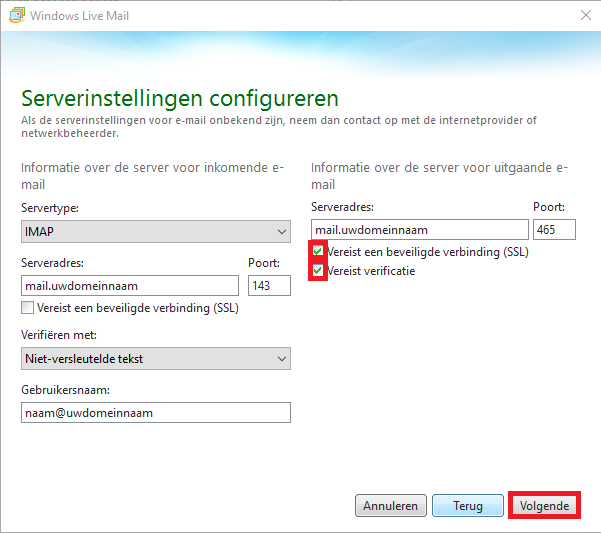
- Als het toevoegen gelukt is zie je onderstaande scherm, indien je dit scherm niet krijgt start dan weer vanaf stap 1 om te controleren of alles correct is ingevoerd.